33
맥북을 사용하면 웹 브라우저인 사파리(Safari)를 자주 사용하는 데요. 처음 구입했을때 설정되어있는 기본 페이지를 원하는 페이지로 변경 하는 방법을 소개해 드리겠습니다. 윈도우의 익스플로러에서 기본 시작 페이지를 설정하는 방법과 비슷하니 여러분들도 어렵지 않게 따라 하실 수 있어요.
맥북 사파리 시작페이지 변경하는 방법
맥북은 프로그램을 실행했을때 설정 도구 메뉴가 상단에 나타나게 됩니다. 먼저 사파리(Safari)를 실행하면 상단에 설정 메뉴가 나타납니다. 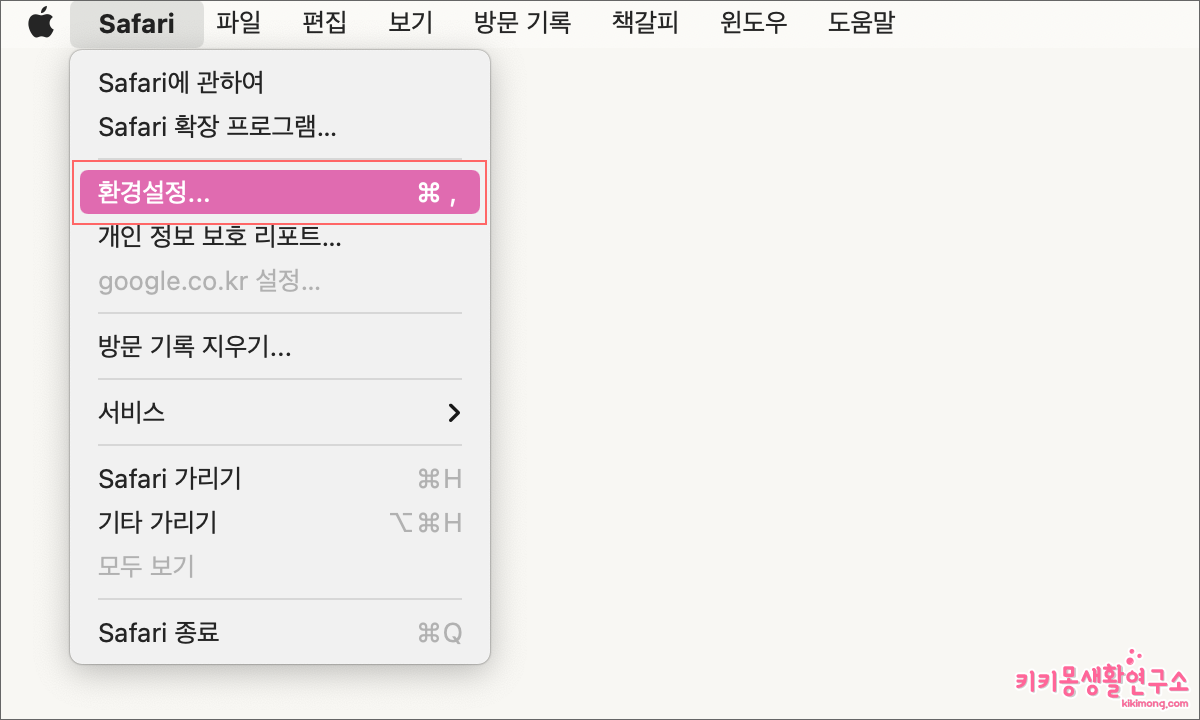 상단의 메뉴 중 [환경 설정]으로 들어가 주세요.
상단의 메뉴 중 [환경 설정]으로 들어가 주세요.
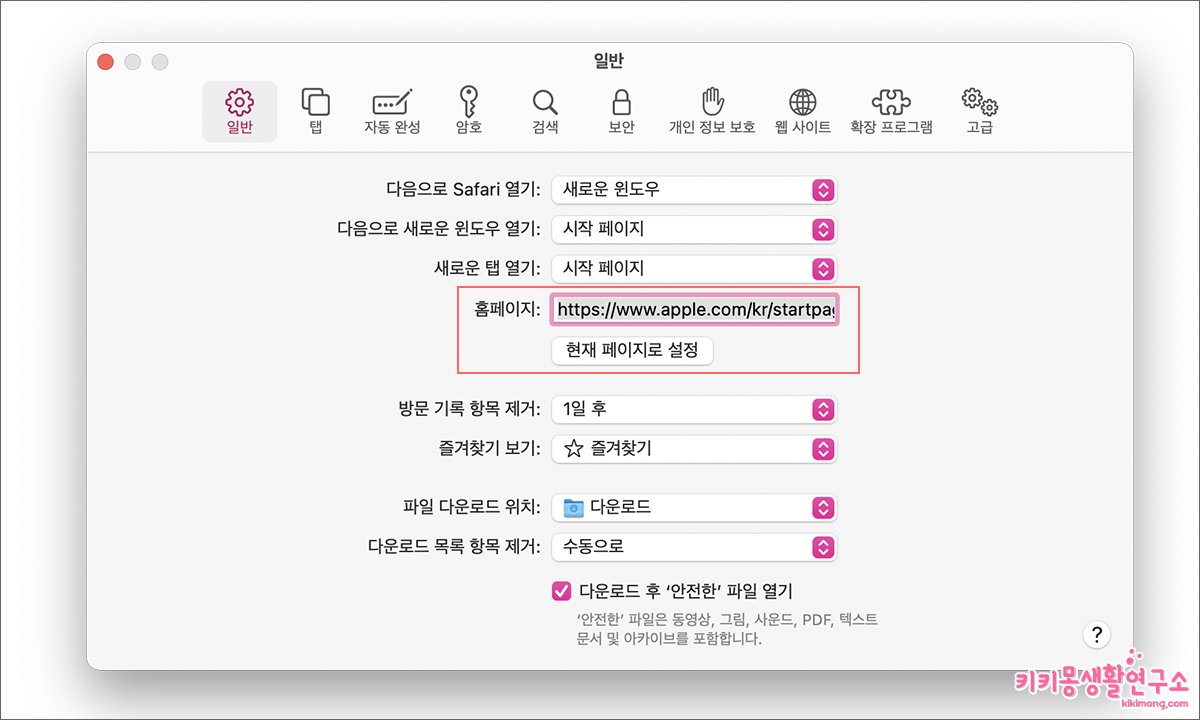 환경설정에 들어가면 일반, 탭, 자동 완성, 암호, 검색, 보안, 개인정보보호,웹 사이트, 확장 프로그램, 고급 의 세부 설정 메뉴들이 있습니다. 이 중 [일반]을 클릭하여 들어가 주세요.
환경설정에 들어가면 일반, 탭, 자동 완성, 암호, 검색, 보안, 개인정보보호,웹 사이트, 확장 프로그램, 고급 의 세부 설정 메뉴들이 있습니다. 이 중 [일반]을 클릭하여 들어가 주세요.
중간 메뉴 중 [홈페이지] 가 처음 애플 홈페이지로 설정되어 있는데 사용 중인 페이지를 바로 설정할 수도 있고, 직접 사이트 주소를 적어 설정할 수 있습니다.
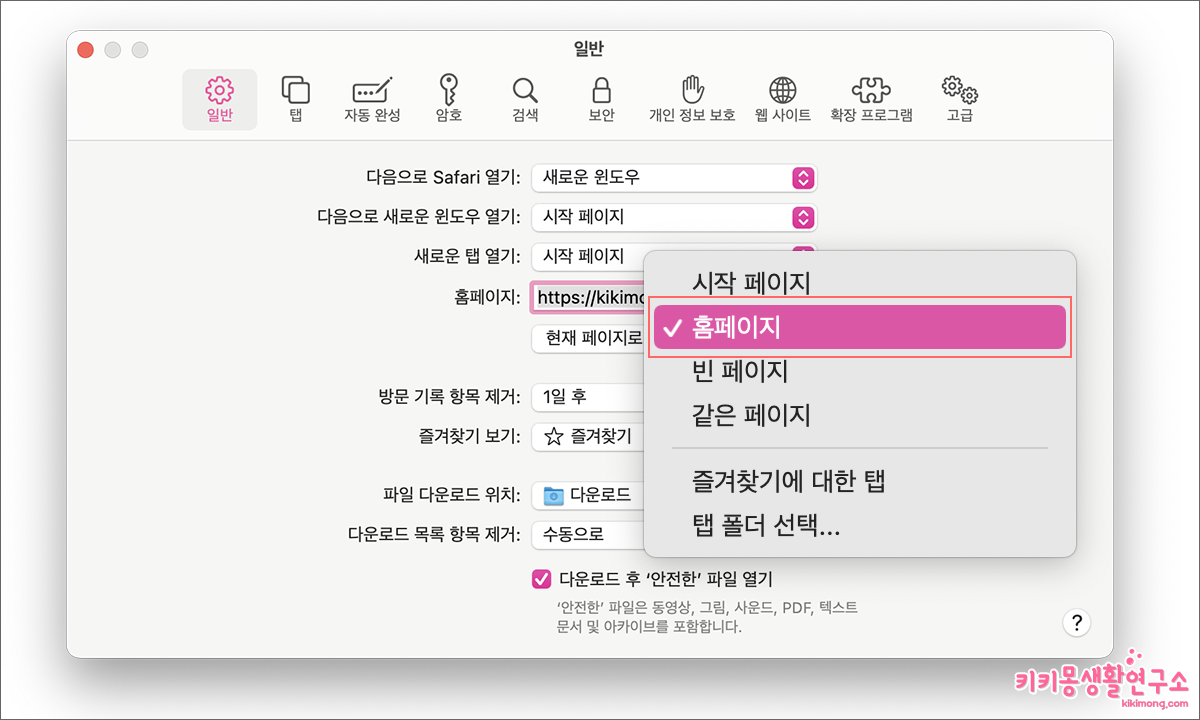 추가로, 홈페이지 위치를 설정 한 후, 새로운 윈도우 탭을 열 때, 변경한 홈페이지가 나올 수 있도록 설정을 해줘야 합니다. [새로운 탭 열기]를 클릭하여 하위 메뉴 중 [홈페이지]를 클릭하여 설정해 주세요.
추가로, 홈페이지 위치를 설정 한 후, 새로운 윈도우 탭을 열 때, 변경한 홈페이지가 나올 수 있도록 설정을 해줘야 합니다. [새로운 탭 열기]를 클릭하여 하위 메뉴 중 [홈페이지]를 클릭하여 설정해 주세요.
새로운 탭 과 새로운 윈도우를 열때 각각 다른 메뉴의 페이지를 설정할 수 있기 때문에 사용하시는 여러분들의 설정값에 맞게 변경하면 됩니다.
